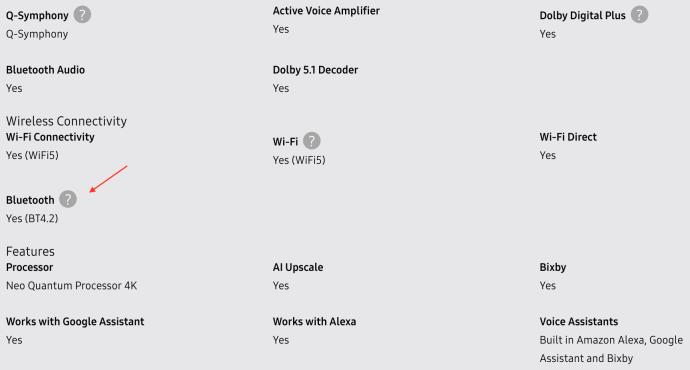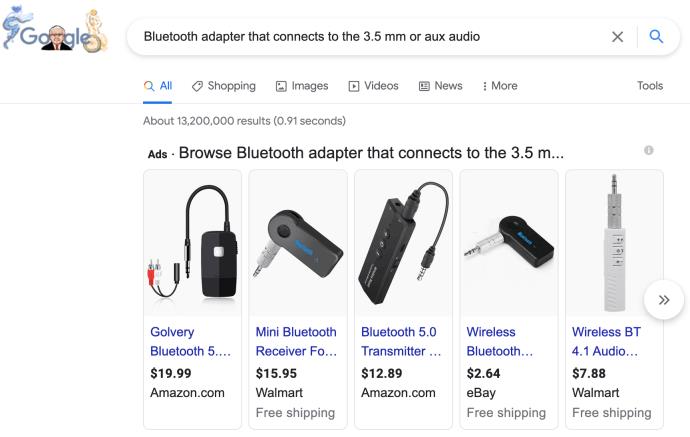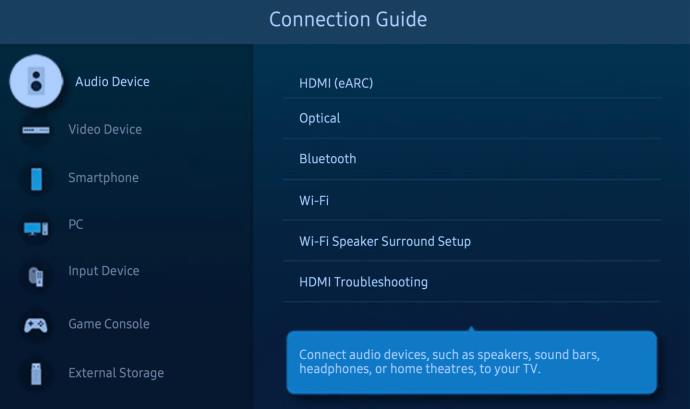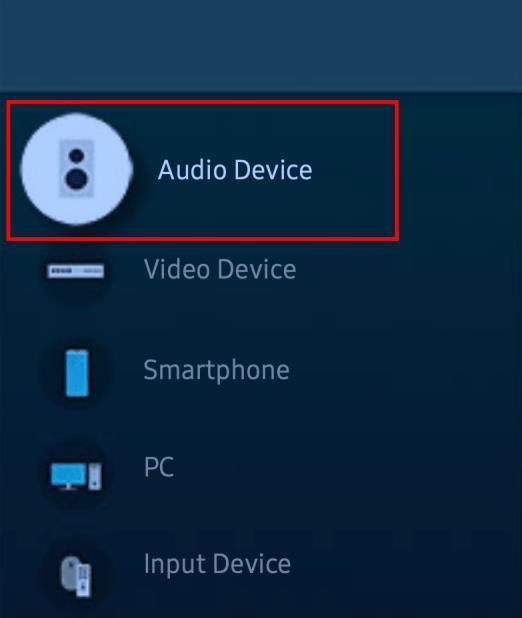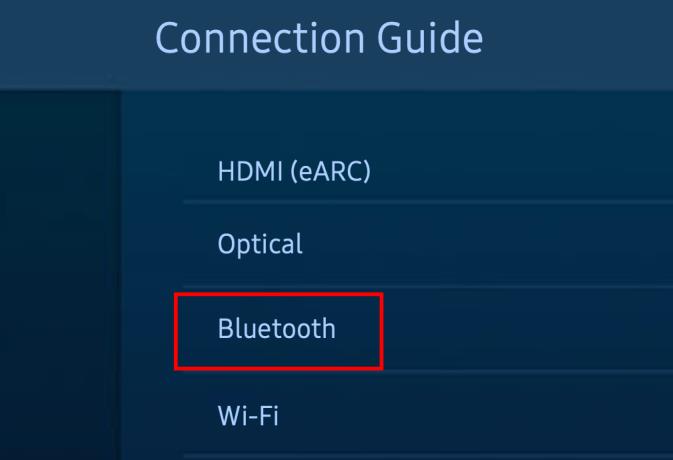Los televisores inteligentes de Samsung se encuentran entre los más populares del mercado. Durante décadas, Samsung ha estado fabricando televisores brillantes y manteniéndose al día con éxito con la reciente tendencia 'inteligente'. La mayoría de los televisores Samsung y los televisores inteligentes, en general, son compatibles con Bluetooth porque muchos dispositivos de TV periféricos utilizan este medio de conexión.

Saber cómo conectar un dispositivo periférico a su televisor inteligente a menudo es esencial para usar dicho dispositivo en primer lugar. Te mostramos cómo emparejar tu televisor Samsung con un dispositivo mediante Bluetooth.
Cómo saber si su televisor Samsung tiene Bluetooth
Claramente, antes de continuar con el emparejamiento de un dispositivo Bluetooth con su televisor Samsung, debe verificar si cuenta con una conexión Bluetooth.
- La forma más fácil de verificar es buscar en Google el número de modelo de su televisor y verificar las especificaciones.
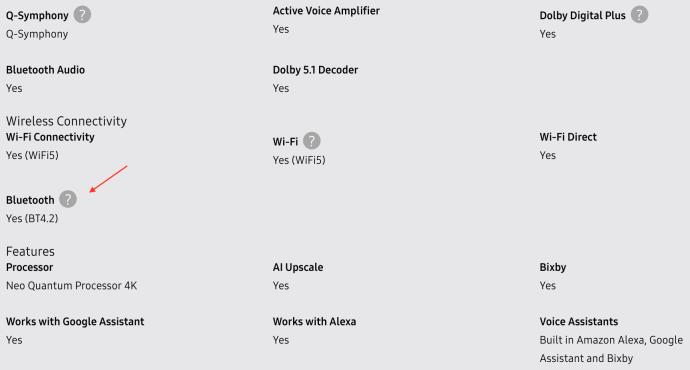
- Otra buena indicación de que su televisor es compatible con Bluetooth es un control remoto inteligente. Si su televisor Samsung viene con un control remoto inteligente, definitivamente es compatible con Bluetooth, ya que así es como el control remoto se empareja con el televisor.

- Otra forma de verificar si su televisor Samsung tiene Bluetooth es ir al menú Configuración, navegar a Sonido y luego a Salida de sonido . Si puede ver una opción llamada Lista de altavoces Bluetooth , su televisor es compatible con Bluetooth.
- Finalmente, siempre puede consultar el manual de usuario que vino con su televisor o buscar el manual en Google en línea.

Agregar compatibilidad con Bluetooth a un televisor Samsung no compatible
Aunque un televisor inteligente que admite Bluetooth es más que típico, todavía hay una forma de evitarlo para los televisores Samsung no compatibles. Conseguir un adaptador Bluetooth que se conecte al conector de audio de 3,5 mm o al puerto de audio AUX rojo/blanco estándar es la solución. El adaptador ayuda a vincular su televisor a un dispositivo Bluetooth, incluso si el televisor no está equipado con la función Bluetooth.
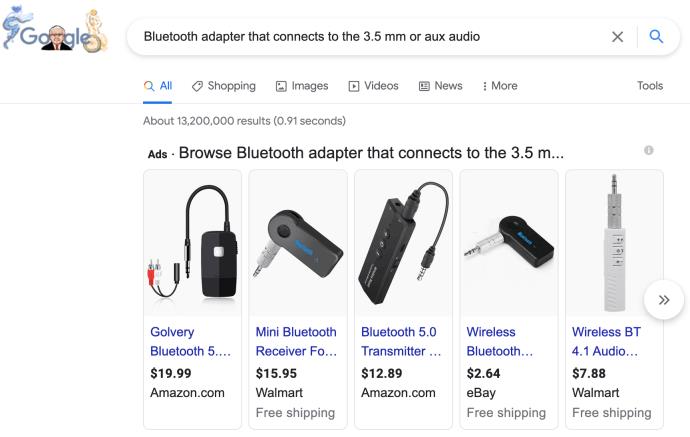
Cómo emparejar un dispositivo Bluetooth con su televisor Samsung
Si bien la mayoría de los dispositivos periféricos cuentan con una opción de conexión por cable, Bluetooth es una alternativa mucho más simple que ayuda a reducir el desorden que crean los cables. Aunque todo el proceso es relativamente simple y similar a emparejar auriculares inalámbricos con su teléfono inteligente, aún tendrá que lidiar con los menús de TV. Este proceso tiende a ser frustrante a veces.
Todo el proceso de emparejamiento de Samsung TV Bluetooth incluye acceder a la Guía de conexión, activar el emparejamiento de Bluetooth, seleccionar el dispositivo y acceder al dispositivo. Las imágenes y los pasos pueden diferir según el modelo. Aquí está cómo hacerlo.
- Navegue a la Fuente y luego a la Guía de conexión usando su control remoto.
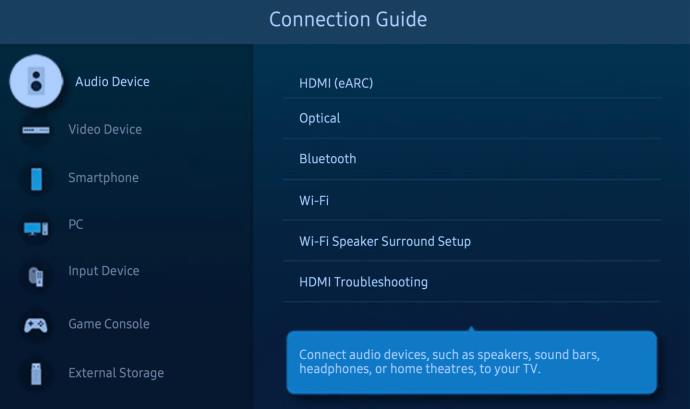
- Elija la categoría deseada para su dispositivo Bluetooth, como Dispositivo de audio .
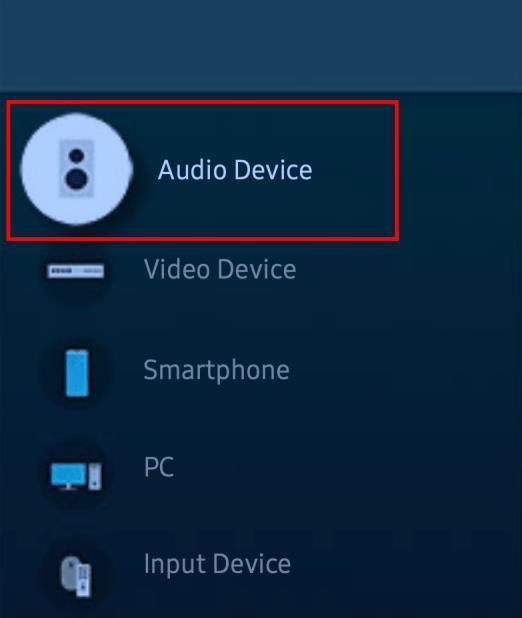
- Seleccione Bluetooth .
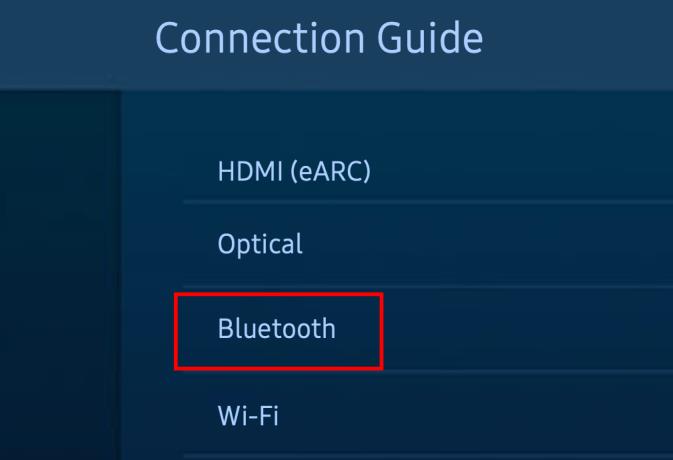
- Actualice la lista en su televisor en caso de que el dispositivo no aparezca en él.
- Resalte el dispositivo Bluetooth en cuestión en la lista, selecciónelo y presione el botón Emparejar y conectar en su pantalla.
La Guía de conexión es una función que lo lleva lentamente a través del proceso de configuración de Bluetooth. Incluso si su televisor Samsung no detecta automáticamente el dispositivo en cuestión, los pasos anteriores lo ayudarán a lograr una conexión emparejada.
Bluetooth y televisores Samsung
Como puede ver, todo el proceso de conexión de dispositivos Bluetooth a su televisor Samsung es relativamente simple y no llevará demasiado tiempo. Antes de continuar con la compra de un dispositivo Bluetooth, verifique si su televisor Samsung es compatible con Bluetooth. Si ese no es el caso, compre un adaptador Bluetooth. No todos los dispositivos Bluetooth funcionan en muchos televisores Samsung (o en muchas otras marcas), como un teclado o un mouse.
Sin embargo, algunos televisores Samsung más nuevos son compatibles con el mouse y el teclado. La mayoría de los dispositivos prácticos, como auriculares, audífonos, teléfonos inteligentes y parlantes con Bluetooth, funcionan bien.